De Mac Pro in de sluimerstand zetten of uitschakelen
Als u de Mac Pro niet gebruikt, kunt u de computer in de sluimerstand zetten of
uitschakelen.
De sluimerstand van de Mac Pro inschakelen
Als u de Mac Pro even niet gebruikt, kunt u de computer in de sluimerstand zetten. Als
de sluimerstand van de Mac Pro is ingeschakeld, is het beeldscherm donker. U kunt dan
weer snel verder werken door eenvoudigweg de sluimerstand van de Mac Pro uit te
schakelen, waarbij het opstartproces wordt overgeslagen.
Manieren om de sluimerstand van de Mac Pro in te schakelen:
Â
Kies Apple-menu () > 'Sluimer' in de menubalk.
Â
Druk op de aan/uit-knop (®) aan de voorzijde van de Mac Pro.
Â
Druk op de Control- en de cd-/dvd-verwijdertoets en klik vervolgens op 'Sluimer' in
het venster dat verschijnt.
Â
Stel in na hoeveel minuten van inactiviteit de sluimerstand moet worden ingeschakeld.
Kies hiervoor Apple-menu () > 'Systeemvoorkeuren' en klik op 'Energiestand'.
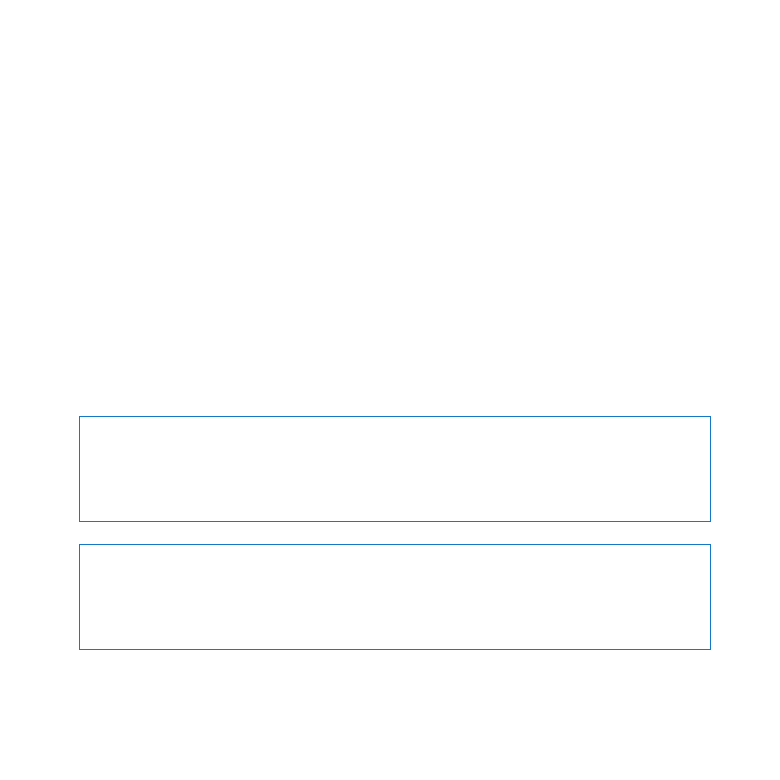
23
Hoofdstuk 1
Snel aan de slag
Manieren om de sluimerstand van de Mac Pro uit te schakelen:
Â
Druk op een willekeurige toets op het toetsenbord.
Â
Klik eenmaal met de muis.
Â
Druk op de aan/uit-knop (®) aan de voorzijde van de Mac Pro.
Als de sluimerstand van de Mac Pro wordt uitgeschakeld, zult u zien dat uw
programma's, documenten en computerinstellingen ongewijzigd zijn gebleven.
De Mac Pro uitzetten
Zet de Mac Pro uit als u de computer gedurende langere tijd niet gebruikt.
Manieren om de Mac Pro uit te zetten:
Â
Kies Apple-menu () > 'Zet uit'.
Â
Druk op de Control- en de cd-/dvd-verwijdertoets en klik vervolgens op 'Zet uit' in
het venster dat verschijnt.
ATTENTIE:
Zet de Mac Pro nooit uit met de schakelaar van een verdeeldoos of door
de stekker van de Mac Pro uit het stopcontact te trekken, tenzij u de Mac Pro op geen
enkele andere manier kunt uitzetten). Als u de Mac Pro niet op de juiste manier uitzet,
kunnen bestanden of de systeemsoftware beschadigd raken.
ATTENTIE:
Zet de Mac Pro uit voordat u de computer verplaatst. Als u de computer
verplaatst terwijl de harde schijf draait, kan de harde schijf namelijk beschadigd
raken. Hierdoor kunnen gegevens verloren gaan of kan de computer mogelijk niet
meer vanaf de harde schijf worden opgestart.
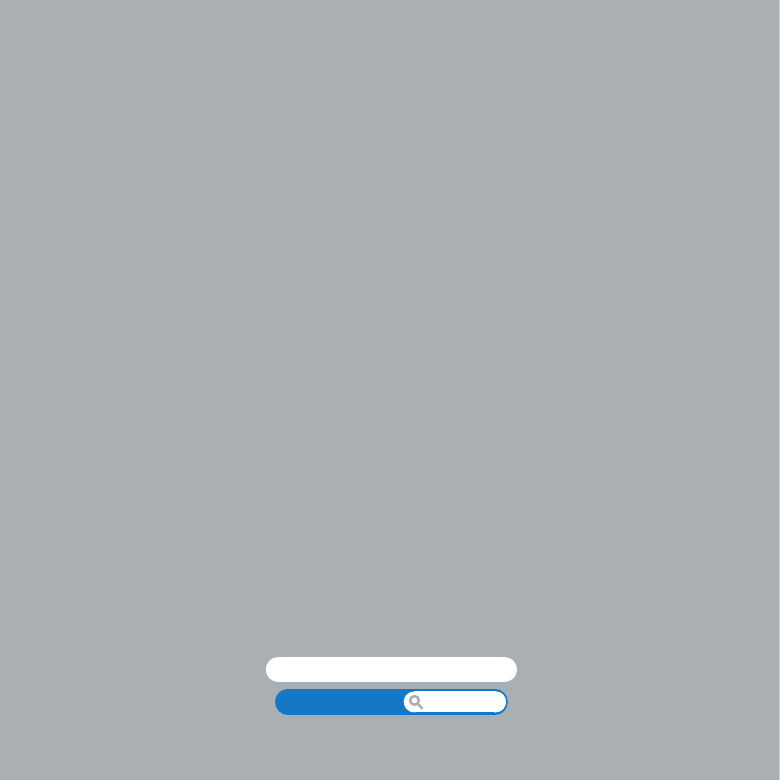
Helpcentrum
poorten
www.apple.com/nl/macpro